Como parar o navegador de abrir qsearch.pw?
Vírus MacTambém conhecido como: sequestrador de navegador qsearch.pw
Faça uma verificação gratuita e verifique se o seu computador está infectado.
REMOVER AGORAPara usar a versão completa do produto, precisa de comprar uma licença para Combo Cleaner. 7 dias limitados para teste grátis disponível. O Combo Cleaner pertence e é operado por RCS LT, a empresa-mãe de PCRisk.
Como remover o sequestrador de navegador qsearch.pw do Mac?
O que é qsearch.pw?
Existem muitos mecanismos de pesquisa falsos na Internet, qsearch.pw é um deles. Deveria melhorar a experiência de navegação (fornecer resultados de pesquisa mais rápidos e precisos e assim por diante). Foi projetado para se parecer com outros mecanismos de pesquisa legítimos criados pelo Google, Yahoo, Bing, etc., no entanto, não é recomendável confiar em qsearch.pw ou em qualquer outro mecanismo de pesquisa semelhante. Normalmente, os desenvolvedores promovem mecanismos de pesquisa falsos por meio de configurações não autorizadas de descarregamento ou instalação que alteram as configurações do navegador. É sabido que, para promover qsearch.pw, usam a configuração de um falso Adobe Flash Player. Além disso, a maioria dos mecanismos de pesquisa falsos recolhem nformações sobre os hábitos de navegação do utilizador.
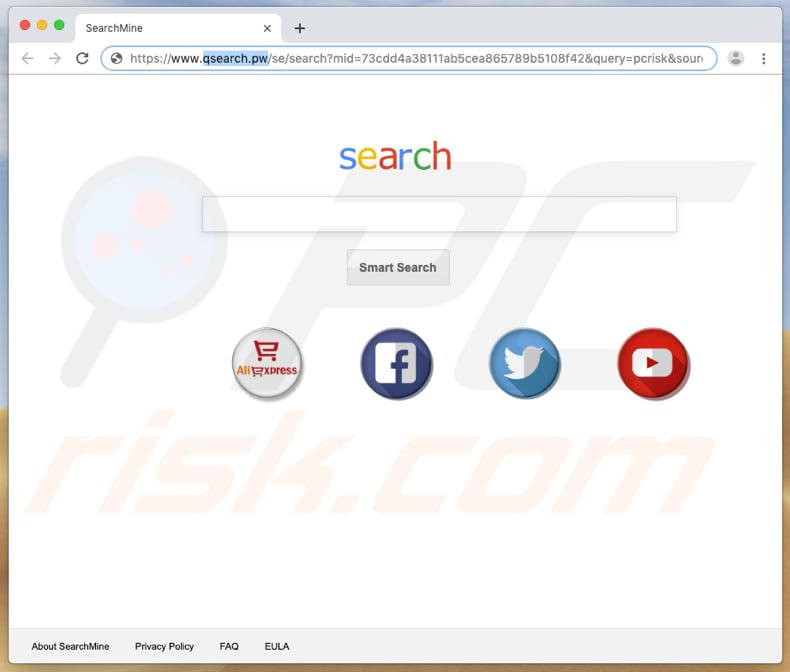
Normalmente, os descarregadores não autorizados ou instaladores são projetados para alterar as configurações dos navegadores Google Chrome, Mozilla Firefox e Safari. Após alterarem o endereço de uma página de pesquisa padrão, página inicial e novo separador. Nesse caso, são alterados para qsearch.pw, o que significa que os utilizadores de navegadores sequestrados são obrigados a visitá-lo quando abrem um navegador/nova janela de navegação, novo separador ou inserem uma consulta de pesquisa na barra de URL. Regra geral, essas configurações geralmente são projetadas para instalar "objetos auxiliares" (aplicações de terceiros, como extensões do navegador, plug-ins ou complementos). Essas apps são projetadas para impedir que os utilizadores desfaçam as configurações mencionadas anteriormente. Regra geral, para poder alterá-los/desfazê-los, é necessário desinstalar os "objetos auxiliares" instalados. É sabido que qsearch.pw exibe resultados gerados pelo Yahoo (abre search.yahoo.com). Qsearch.pw não gera resultados exclusivos - é inútil. Além disso, quando search.yahoo.com é aberto por qsearch.pw, os resultados da pesquisa contêm vários anúncios questionáveis. Outro problema com essas aplicações e mecanismos de pesquisa falsos como o qsearch.pw é que recolhem informações como endereços IP, geolocalizações, URLs das páginas visitadas, consultas de pesquisa inseridas e assim por diante. É possível que alguns deles também sejam projetados para recolher dados pessoais. Normalmente, as pessoas que desenvolvem mecanismos de pesquisa falsos e/ou aplicações de rastreio de informações partilham dados recolhidos com outras partes (potencialmente, criminosos cibernéticos) que os usam indevidamente para gerar rendimento. Para evitar problemas com privacidade, segurança na navegação ou até mesmo se tornar uma vítima de roubo de identidade, recomendamos desinstalar todas as APIs assim que possível. Se um navegador causar redirecionamentos para qsearch.pw, isso significa que já existe uma ou outra app desse tipo instalado em um navegador ou sistema operacional.
| Nome | sequestrador de navegador qsearch.pw |
| Tipo de Ameaça | Malware Mac, vírus Mac |
| Sintomas | O seu Mac ficou mais lento do que o normal, vê anúncios pop-up indesejados, é redirecionado para sites obscuros. |
| Métodos de distribuição | Anúncios pop-up enganosos, instaladores de software gratuito (agregação), descarregamento de instaladores torrent. |
| Danos | Rastreio de navegação na Internet (possíveis problemas de privacidade), exibição de anúncios indesejados, redirecionamentos para sites obscuros, perda de informação privada. |
| Remoção |
Para eliminar possíveis infecções por malware, verifique o seu computador com software antivírus legítimo. Os nossos investigadores de segurança recomendam a utilização do Combo Cleaner. Descarregar Combo CleanerO verificador gratuito verifica se o seu computador está infectado. Para usar a versão completa do produto, precisa de comprar uma licença para Combo Cleaner. 7 dias limitados para teste grátis disponível. O Combo Cleaner pertence e é operado por RCS LT, a empresa-mãe de PCRisk. |
Outros mecanismos de pesquisa falsos semelhantes a qsearch.pw são smartsearch.pw, search.epolife.com e searchbaron.com. Infelizmente, existem muitos mais. Normalmente, esses mecanismos de pesquisa são disfarçados de úteis e legítimos. No entanto, a maioria deles não exibe nenhum valor real, os seus desenvolvedores projetam-nos para reunir vários dados que poderiam ser usados para gerar rendimento.
Como é que qsearch.pw foi instalado no meu computador?
A maioria dos mecanismos de pesquisa como o qsearch.pw é promovida através de várias configurações obscuras de descarregamento e instalação. Uma das configurações usadas para promover qsearch.pw é a configuração de um Adobe Flash Player falso. De qualquer forma, a maioria das pessoas permite que essas configurações alterem as configurações do navegador sem intenção. Como regra, as informações sobre essas modificações são ocultas nas configurações da instalação, como "Personalizadas", "Avançadas" etc. As pessoas geralmente as deixam inalteradas e é assim que, inadvertidamente, permitem que configurações não autorizadas façam alterações nas configurações de um navegador padrão.
Como evitar a instalação de aplicações potencialmente indesejadas?
Para evitar instalações e descarregamentos indesejados, descarregue sempre o software apenas de sites oficiais e confiáveis. Não recomendamos o uso de várias páginas não oficiais, redes peer-to-peer, como clientes de torrents, eMule (e outros programas semelhantes), descarregadores ou instaladores de terceiros para descarregar ou instalar qualquer software. Também é importante analisar cada configuração e verificar "Avançadas", "Personalizadas" e outras configurações semelhantes. Se uma configuração incluir software ou ofertas adicionais indesejadas para alterar as configurações do navegador, deverão ser desmarcadas antes de concluir o processo de descarregamento ou instalação. Além disso, não recomendamos confiar em anúncios intrusivos. Quando clicados, redirecionam os utilizadores para sites não confiáveis ou causam descarregamentos indesejados, instalações. Para impedir que um navegador exiba anúncios ou abra páginas obscuras, recomendamos desinstalar todas as extensões, plug-ins ou complementos indesejados instalados. Isso também pode ser causado por programas instalados no sistema operacional; por esse motivo, a lista de programas instalados num computador também deve ser verificada. Se o seu computador já está infectado com sequestradores de navegador, recomendamos executar uma verificação com Combo Cleaner Antivirus para Windows e eliminá-las automaticamente.
Aparência de qsearch.pw (GIF):
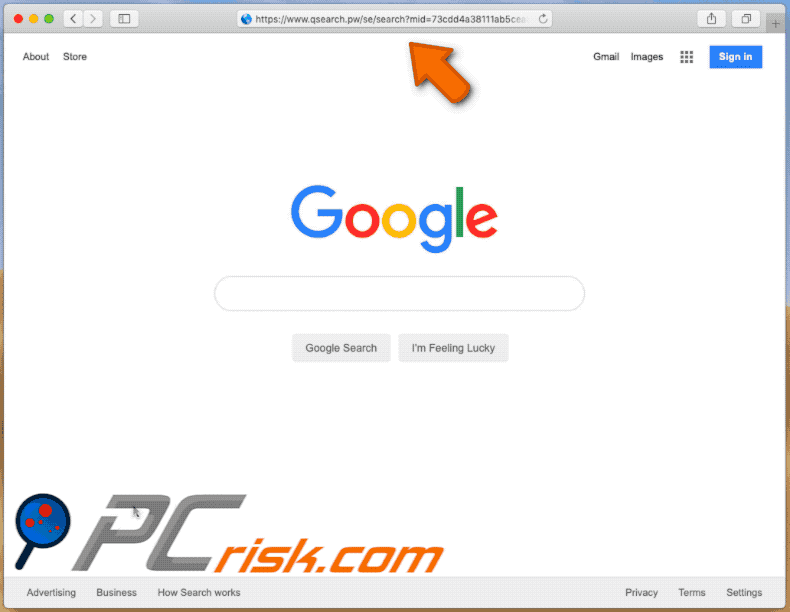
Página questionável que promove o Flash Player falso, projetada para promover qsearch.pw:
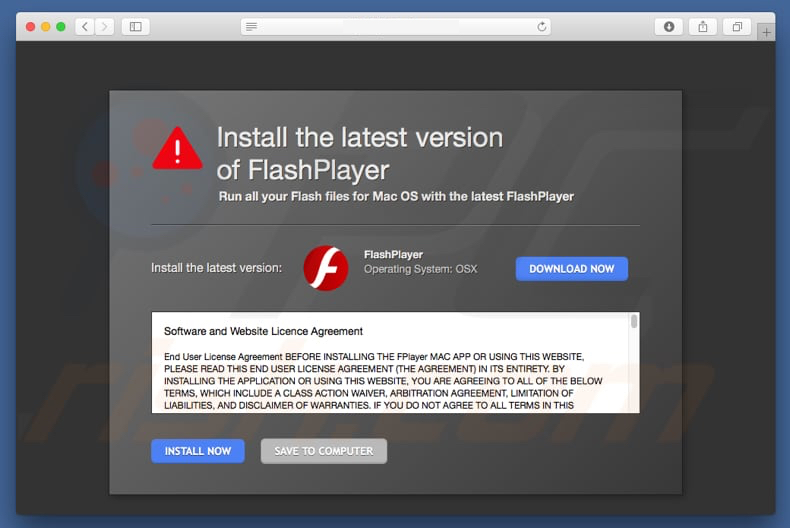
NOTA IMPORTANTE! Configurações/apps fraudulentas que promovem o site qsearch.pw são projetadas para criar um novo perfil de dispositivo. Portanto, antes de tomar qualquer outra medida de remoção, execute essas ações:
1) Clique no ícone de "Preferências" na barra de menu e selecione "Perfis".
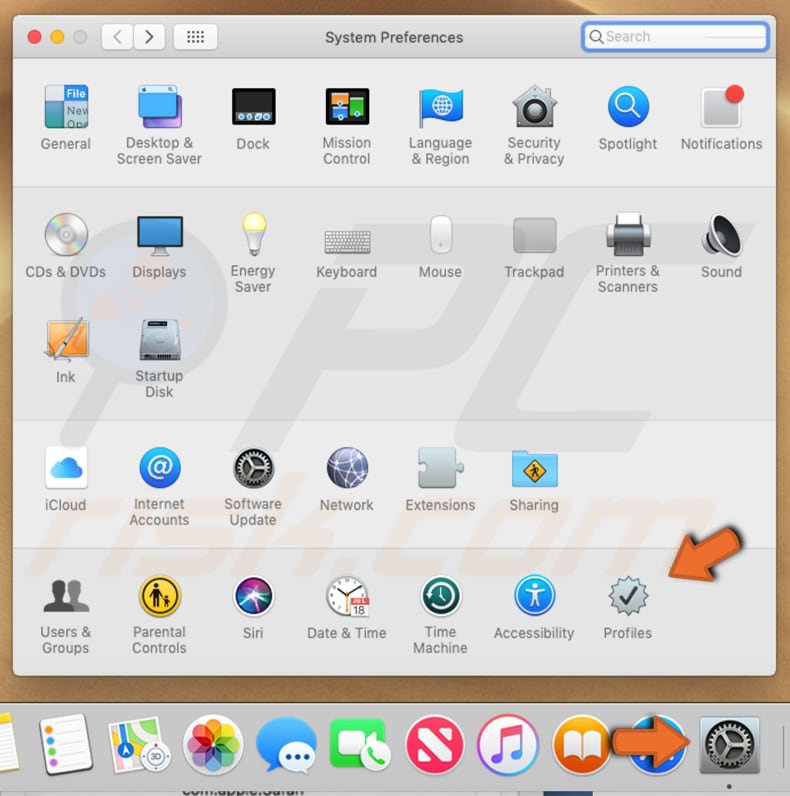
2) Selecione o perfil "AdminPrefs" e exclua-o.
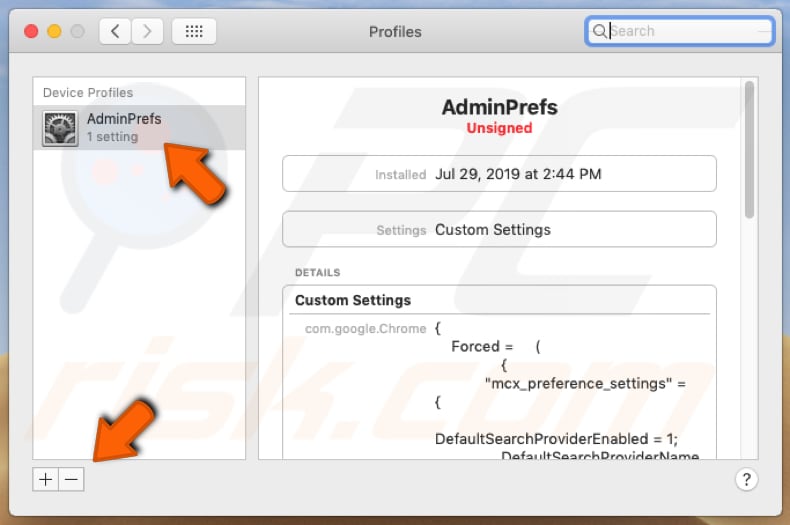
3) Execute uma verificação completa do sistema com o pacote antivírus Combo Cleaner.
Depois de executar essas ações, pode prosseguir com mais etapas de remoção para este sequestrador de navegador.
Remoção automática instantânea do malware:
A remoção manual de ameaças pode ser um processo moroso e complicado que requer conhecimentos informáticos avançados. O Combo Cleaner é uma ferramenta profissional de remoção automática do malware que é recomendada para se livrar do malware. Descarregue-a clicando no botão abaixo:
DESCARREGAR Combo CleanerAo descarregar qualquer software listado no nosso website, concorda com a nossa Política de Privacidade e Termos de Uso. Para usar a versão completa do produto, precisa de comprar uma licença para Combo Cleaner. 7 dias limitados para teste grátis disponível. O Combo Cleaner pertence e é operado por RCS LT, a empresa-mãe de PCRisk.
Menu rápido:
- O que é qsearch.pw?
- PASSO 1. Remova os ficheiros e pastas relacionados a qsearch.pw do OSX.
- PASSO 2. Remova o redirecionamento qsearch.pw do Safari.
- PASSO 3. Remova o sequestrador de navegador qsearch.pw do Google Chrome.
- PASSO 4. Remova qsearch.pw da página inicial e motor de pesquisa padrão do Mozilla Firefox.
O vídeo demonstra como remover sequestradores de navegador e adware de um computador Mac:
Remoção do redirecionamento qsearch.pw:
Remoção das aplicações potencialmente indesejadas relacionadas a qsearch.pw da sua pasta "Aplicações":

Clique no ícone Finder. Na janela do Finder, selecione "Aplicações". Na pasta de aplicações, procure "MPlayerX", "NicePlayer" ou outras aplicações suspeitas e arraste-as para a Reciclagem. Após remover as aplicações potencialmente indesejadas que causam anúncios online, verifique o seu Mac por qualquer componente indesejado.
DESCARREGAR removedor de infeções por malware
Combo Cleaner faz uma verificação se o seu computador estiver infetado. Para usar a versão completa do produto, precisa de comprar uma licença para Combo Cleaner. 7 dias limitados para teste grátis disponível. O Combo Cleaner pertence e é operado por RCS LT, a empresa-mãe de PCRisk.
Remova os ficheiros e pastas relacionados a sequestrador de navegador qsearch.pw:

Clique no ícone do Finder, no menu de barras. Escolha Ir, e clique em Ir para Pasta...
 Verifique por ficheiros gerados por adware na pasta /Library/LaunchAgents:
Verifique por ficheiros gerados por adware na pasta /Library/LaunchAgents:

Na pasta Ir para...barra, tipo: /Library/LaunchAgents
 Na pasta "LaunchAgents", procure por ficheiros adicionados recentemente suspeitos e mova-os para a Reciclagem. Exemplos de ficheiros gerados pelo adware - “installmac.AppRemoval.plist”, “myppes.download.plist”, “mykotlerino.ltvbit.plist”, “kuklorest.update.plist”, etc. Comumente o adware instala vários ficheiros no mesmo string.
Na pasta "LaunchAgents", procure por ficheiros adicionados recentemente suspeitos e mova-os para a Reciclagem. Exemplos de ficheiros gerados pelo adware - “installmac.AppRemoval.plist”, “myppes.download.plist”, “mykotlerino.ltvbit.plist”, “kuklorest.update.plist”, etc. Comumente o adware instala vários ficheiros no mesmo string.
 Verifique para adware gerado por ficheiros na pasta /Library/Application Support:
Verifique para adware gerado por ficheiros na pasta /Library/Application Support:

Na pasta Ir para...barra, tipo: /Library/Application Support
 Na pasta "Application Support", procure qualquer pasta suspeita recém-adicionada. Por exemplo, "MPlayerX" ou tese "NicePlayer" e mova as pastas para a Reciclagem.
Na pasta "Application Support", procure qualquer pasta suspeita recém-adicionada. Por exemplo, "MPlayerX" ou tese "NicePlayer" e mova as pastas para a Reciclagem.
 Verifique por ficheiros gerados por adware na pasta ~/Library/LaunchAgents:
Verifique por ficheiros gerados por adware na pasta ~/Library/LaunchAgents:

Na barra Ir para Pasta, escreva: ~/Library/LaunchAgents

Na pasta "LaunchAgents", procure por ficheiros adicionados recentemente suspeitos e mova-os para a Reciclagem. Exemplos de ficheiros gerados pelo adware - “installmac.AppRemoval.plist”, “myppes.download.plist”, “mykotlerino.ltvbit.plist”, “kuklorest.update.plist”, etc. Comumente o adware instala vários ficheiros no mesmo string.
 Verifique por ficheiros gerados por adware na pasta /Library/LaunchDaemons:
Verifique por ficheiros gerados por adware na pasta /Library/LaunchDaemons:
 Na pasta Ir para...barra, tipo: /Library/LaunchDaemons
Na pasta Ir para...barra, tipo: /Library/LaunchDaemons

Na pasta "LaunchDaemons", procure qualquer ficheiro suspeito recém-adicionado. Por exemplo “com.aoudad.net-preferences.plist”, “com.myppes.net-preferences.plist”, "com.kuklorest.net-preferences.plist”, “com.avickUpd.plist”, etc., e mova-os para a Reciclagem.
 Verifique o seu Mac com o Combo Cleaner:
Verifique o seu Mac com o Combo Cleaner:
Se seguiu todas as etapas na ordem correta, o Mac deve estar livre de infecções. Para ter certeza de que seu sistema não está infectado, execute uma verificação com o Combo Cleaner Antivirus. Descarregue-o AQUI. Depois de descarregar o ficheiro, clique duas vezes no instalador combocleaner.dmg, na janela aberta, arraste e solte o ícone Combo Cleaner no topo do ícone Applications. Agora abra a sua barra de lançamento e clique no ícone Combo Cleaner. Aguarde até que o Combo Cleaner atualize seu banco de dados de definições de vírus e clique no botão "Start Combo Scan".

O Combo Cleaner irá analisar o seu Mac em pesquisa de infecções por malware. Se a verificação antivírus exibir "nenhuma ameaça encontrada", isso significa que pode continuar com o guia de remoção, caso contrário, é recomendável remover todas as infecções encontradas antes de continuar.

Depois de remover os ficheiros e pastas gerados pelo adware, continue a remover extensões fraudulentas dos seus navegadores de Internet.
Remoção do sequestrador de navegador qsearch.pw dos navegadores de Internet:
 Remova extensões fraudulentas do Safari:
Remova extensões fraudulentas do Safari:
Remova sequestrador de navegador qsearch.pw as extensões relacionada ao Safari:

Abra o navegador Safari, a partir do menu de barra, selecione "Safari" e clique em "Preferências ...".

Na janela de preferências, selecione "Extensões" e procure por qualquer extensão suspeita recém-instalada. Quando localizada clique no botão "Desinstalar" ao lado dela/delas. Note que pode desinstalar seguramente todas as extensões do seu navegador Safari - não são cruciais para o funcionamento normal do navegador.
- Se continuar a ter problemas com redirecionamentos de navegador e anúncios indesejados - Restaure o Safari.
 Remova os plugins fraudulentos do Mozilla Firefox:
Remova os plugins fraudulentos do Mozilla Firefox:
Remova sequestrador de navegador qsearch.pw add-ons relacionados ao Mozilla Firefox:

Abra o navegador Mozilla Firefox. No canto superior direito do ecrã, clique no botão "Abrir Menu" (três linhas horizontais). No menu aberto, escolha "Add-ons".

Escolha o separador "Extensões" e procure os complementos suspeitos recém-instalados. Quando localizado clique no botão "Desinstalar" ao lado dele/deles. Note que pode desinstalar seguramente todas as extensões do seu navegador Mozilla Firefox - não são cruciais para o funcionamento normal do navegador.
Se continuar a ter problemas com redirecionamentos de navegador e anúncios indesejados - Restaure o Mozilla Firefox.
 Remova as extensões fraudulentas do Google Chrome:
Remova as extensões fraudulentas do Google Chrome:
Remova sequestrador de navegador qsearch.pw add-ons relacionados ao Google Chrome:

Abra o Google Chrome e clique no botão "menu Chrome" (três linhas horizontais), localizado no canto superior direito da janela do navegador. A partir do menu flutuante, escolha "Mais Ferramentas" e selecione "Extensões".

Escolha a janela "Extensões" e procure os add-ons suspeitos recém-instalados. Quando localizado clique no botão "Reciclagem" ao lado dele/deles. Note que pode desinstalar seguramente todas as extensões do seu navegador Google Chrome - não são cruciais para o funcionamento normal do navegador.
Se continuar a ter problemas com redirecionamentos de navegador e anúncios indesejados - Restaure o Google Chrome.
Partilhar:

Tomas Meskauskas
Pesquisador especialista em segurança, analista profissional de malware
Sou um apaixonado por segurança e tecnologia de computadores. Tenho experiência de mais de 10 anos a trabalhar em diversas empresas relacionadas à resolução de problemas técnicas e segurança na Internet. Tenho trabalhado como autor e editor para PCrisk desde 2010. Siga-me no Twitter e no LinkedIn para manter-se informado sobre as mais recentes ameaças à segurança on-line.
O portal de segurança PCrisk é fornecido pela empresa RCS LT.
Pesquisadores de segurança uniram forças para ajudar a educar os utilizadores de computadores sobre as mais recentes ameaças à segurança online. Mais informações sobre a empresa RCS LT.
Os nossos guias de remoção de malware são gratuitos. Contudo, se quiser continuar a ajudar-nos, pode-nos enviar uma ajuda, sob a forma de doação.
DoarO portal de segurança PCrisk é fornecido pela empresa RCS LT.
Pesquisadores de segurança uniram forças para ajudar a educar os utilizadores de computadores sobre as mais recentes ameaças à segurança online. Mais informações sobre a empresa RCS LT.
Os nossos guias de remoção de malware são gratuitos. Contudo, se quiser continuar a ajudar-nos, pode-nos enviar uma ajuda, sob a forma de doação.
Doar
▼ Mostrar comentários